Ответы Mail
Компьютеры, Связь
Железо
Интернет
Мобильная связь
Мобильные устройства
Офисная техника
Программное обеспечение
Прочее компьютерное
Лидеры категории
 Лена-пена
Лена-пена
 М.И.
М.И.
 Y.Nine
Y.Nine



 •••
•••
Искусственный Интеллект
Искусственный Интеллект
Искусственный Интеллект
Проблема geforce experience
Пача Павел
(532),
на голосовании
11 месяцев назад
изменил папку, куда будет сохраняться видео, включаю запись, и она сразу выключается. Что делать?
Голосование за лучший ответ
Никита Зхц
(369)
12 месяцев назад
Качал новую прогу? Которая типа красивая такая, была у меня проблема с ней, откатил на прошлую версию все хорошо
Александр Новасов
(31749)
12 месяцев назад
Переустанови на другой диск, папку менять нельзя, она по умолчанию делается и связана с реестром.
Даю лучший ответ
(1430)
12 месяцев назад
Если запись в GeForce Experience сразу выключается после включения, попробуйте следующие шаги для решения проблемы:
1. Проверьте наличие свободного места на диске:
- Убедитесь, что на диске, куда вы сохраняете видео, достаточно свободного места.
- Запись может прерываться, если на диске недостаточно места для сохранения видео.
2. Проверьте разрешения папки:
- Убедитесь, что у вашей учетной записи пользователя есть права на запись в выбранную папку.
- Попробуйте сохранить видео в другую папку, например, в "Документы" или "Видео", чтобы проверить, решает ли это проблему.
3. Обновите драйверы видеокарты:
- Зайдите на сайт NVIDIA и скачайте последние драйверы для вашей модели видеокарты.
- Установите драйверы и перезагрузите компьютер.
4. Сбросьте настройки GeForce Experience:
- Закройте GeForce Experience.
- Нажмите Win+R, введите %appdata% и нажмите Enter.
- Найдите папку "NVIDIA" и переименуйте ее в "NVIDIA_old".
- Перезапустите GeForce Experience и проверьте, решена ли проблема.
5. Переустановите GeForce Experience:
- Удалите GeForce Experience через "Программы и компоненты" в настройках Windows.
- Скачайте последнюю версию GeForce Experience с сайта NVIDIA.
- Установите программу и проверьте, работает ли запись.
6. Проверьте настройки записи:
- Откройте настройки записи в GeForce Experience.
- Убедитесь, что выбраны правильные настройки качества, разрешения и частоты кадров.
- Попробуйте снизить качество или разрешение записи, чтобы проверить, решает ли это проблему.
7. Отключите другие программы для записи:
- Если у вас установлены другие программы для записи экрана, такие как OBS или Fraps, попробуйте отключить их.
- Конфликты между программами для записи могут вызывать проблемы.
Если ни один из этих шагов не помогает, возможно, имеется более глубокая проблема с драйверами или аппаратным обеспечением. В таком случае может потребоваться дальнейшая диагностика или помощь службы поддержки NVIDIA.
1. Проверьте наличие свободного места на диске:
- Убедитесь, что на диске, куда вы сохраняете видео, достаточно свободного места.
- Запись может прерываться, если на диске недостаточно места для сохранения видео.
2. Проверьте разрешения папки:
- Убедитесь, что у вашей учетной записи пользователя есть права на запись в выбранную папку.
- Попробуйте сохранить видео в другую папку, например, в "Документы" или "Видео", чтобы проверить, решает ли это проблему.
3. Обновите драйверы видеокарты:
- Зайдите на сайт NVIDIA и скачайте последние драйверы для вашей модели видеокарты.
- Установите драйверы и перезагрузите компьютер.
4. Сбросьте настройки GeForce Experience:
- Закройте GeForce Experience.
- Нажмите Win+R, введите %appdata% и нажмите Enter.
- Найдите папку "NVIDIA" и переименуйте ее в "NVIDIA_old".
- Перезапустите GeForce Experience и проверьте, решена ли проблема.
5. Переустановите GeForce Experience:
- Удалите GeForce Experience через "Программы и компоненты" в настройках Windows.
- Скачайте последнюю версию GeForce Experience с сайта NVIDIA.
- Установите программу и проверьте, работает ли запись.
6. Проверьте настройки записи:
- Откройте настройки записи в GeForce Experience.
- Убедитесь, что выбраны правильные настройки качества, разрешения и частоты кадров.
- Попробуйте снизить качество или разрешение записи, чтобы проверить, решает ли это проблему.
7. Отключите другие программы для записи:
- Если у вас установлены другие программы для записи экрана, такие как OBS или Fraps, попробуйте отключить их.
- Конфликты между программами для записи могут вызывать проблемы.
Если ни один из этих шагов не помогает, возможно, имеется более глубокая проблема с драйверами или аппаратным обеспечением. В таком случае может потребоваться дальнейшая диагностика или помощь службы поддержки NVIDIA.
Дмитрий Лимонадов
(696)
12 месяцев назад
Может быть папка отсутсвует, выбрана системная папка, на диске с папкой нет места
Shadow Dargon
(67382)
12 месяцев назад
Какую папку вы выбрали, там их 2 для сохранения видео, Вот пример моих настроек GeForce Experience, Также рекомендации не трогайте Временные файлы, никуда их не переносите оно должно остаться по умолчанию если вы их перенесли Верните так же как у меня, выключаться или включаться автоматически, проверено ещё на старой, shadow Play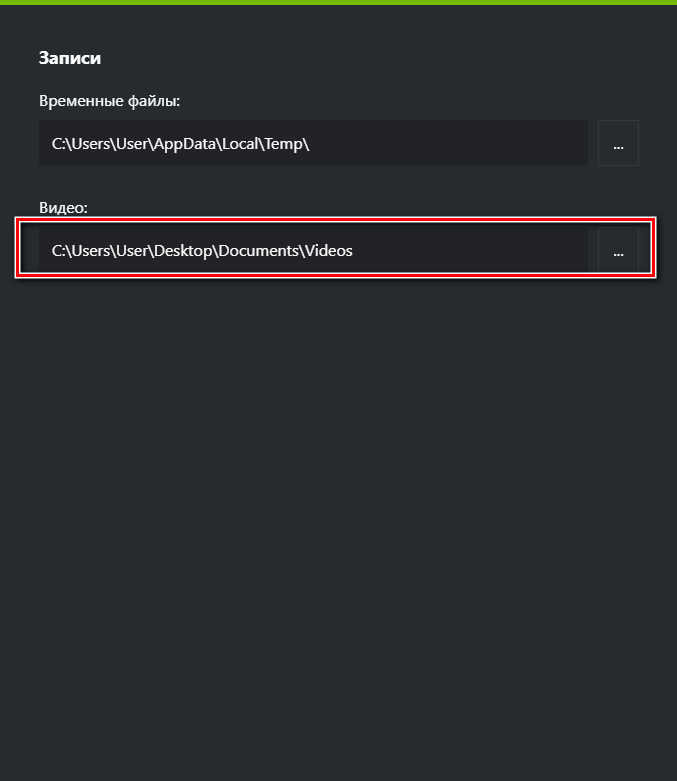
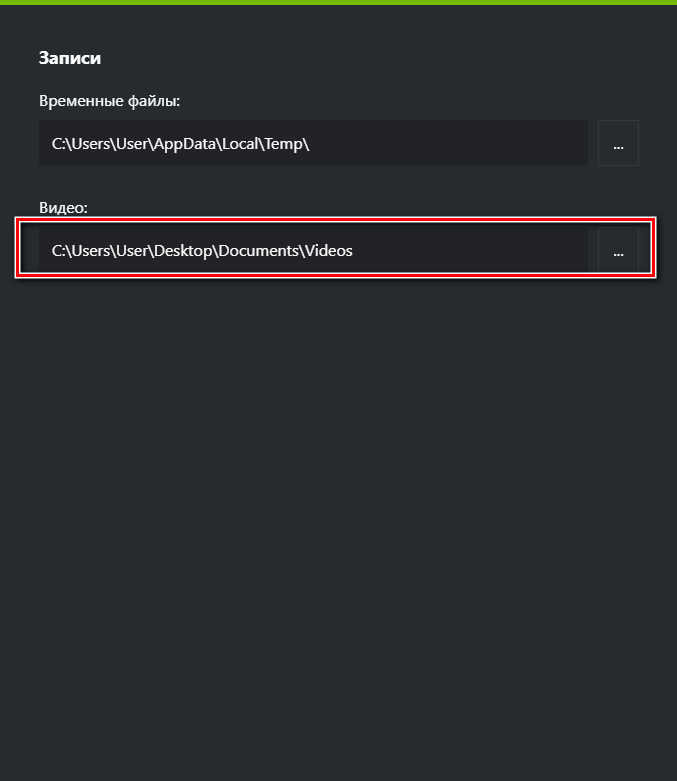
Похожие вопросы
